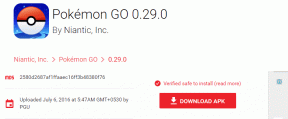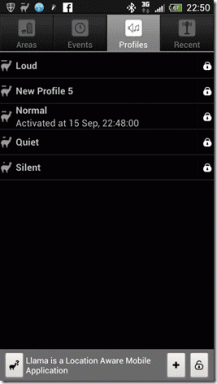So finden und ändern Sie „Meine Liste“ auf Netflix
Verschiedenes / / April 03, 2023
Wir alle haben diesen Freund, der uns ständig Shows und Filmempfehlungen gibt. Und wenn es in jedem Gespräch eine neue Empfehlung gibt, wird es schwierig, den Überblick über alle Vorschläge zu behalten. Sie können jedoch diese praktische Funktion namens „Meine Liste“ auf Netflix verwenden, um Sendungen mit einem Lesezeichen zu versehen, damit Sie später darauf zurückgreifen können.

Wir nutzen diese Funktion häufig und wünschen uns, dass Netflix uns bessere Steuerelemente zur Verfügung stellt, um sie zu verwenden. Amazon Prime Video macht einen großartigen Job, wenn es darum geht, eine Watchlist zu verwalten, und die auf Netflix ist ziemlich barebones.
Wenn Sie die Funktion „Meine Liste“ bisher noch nicht kannten, sind Sie hier genau richtig, und wir zeigen Ihnen alles, was Sie wissen müssen. Lass uns anfangen.
Lesen Sie auch: So setzen Sie die von Netflix angesehenen Sendungen aus der Warteschlange zurück
Was ist Meine Liste auf Netflix
Wie bereits erwähnt, ist Meine Liste eine Funktion, mit der Sie Shows und Filme mit einem Lesezeichen versehen können. Jedes Mal, wenn Sie von einer neuen Sendung hören, können Sie diese zu „Meine Liste“ hinzufügen und später ganz einfach darauf zugreifen.
Dies ist eine weitaus effizientere Methode, um eine Liste mit Shows und Filmen zu erstellen, die Sie ansehen möchten, anstatt sie manuell in Ihrer Notizen-App zu notieren. Nachdem wir nun wissen, was diese Funktion bedeutet, fangen wir mit den Grundlagen an.
So fügen Sie auf Netflix Inhalte zu „Meine Liste“ hinzu
So können Sie Filme oder Sendungen zu „Meine Liste“ auf der Netflix-Website und in der mobilen App hinzufügen – ja, wir haben Schritte für beide skizziert.
ICH. Mit der Web-App zu Ihrer Netflix-Warteschlangenliste hinzufügen
Schritt 1: Öffnen Sie die Netflix-Website in Ihrem bevorzugten Browser.
Öffnen Sie die Netflix-Website
Schritt 2: Öffnen Sie auf der Website den Titel, den Sie zur Beobachtungsliste hinzufügen möchten.

Schritt 2: Klicken Sie auf das „+“-Symbol.
Das ist alles, was Sie tun müssen, um den Titel zu Meine Liste hinzuzufügen.

Lassen Sie uns als Nächstes einen Blick darauf werfen, wie Sie Inhalte zu „Meine Liste“ auf dem iPhone und der Android-App hinzufügen.
Fügen Sie Titel zur Netflix-Warteschlangenliste in der iOS- und Android-App hinzu
Schritt 1: Öffnen Sie die Netflix-App und tippen Sie auf den Titel, den Sie zur Merkliste hinzufügen möchten.
Schritt 2: Unterhalb des Auszugs finden Sie das „+“-Symbol. Tippen Sie darauf, um es zu Meine Liste hinzuzufügen.

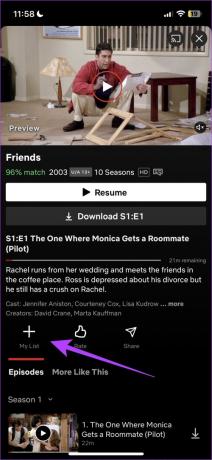
Wir wissen jetzt, wie man auf der Netflix-Website und in der App Inhalte zu „Meine Liste“ hinzufügt. Wie greifen Sie jedoch darauf zu, nachdem Sie eine gute Beobachtungsliste erstellt haben? Wechseln Sie zum nächsten Abschnitt.
Lesen Sie auch: So übertragen Sie Ihr Netflix-Profil auf ein neues Konto.
So finden Sie meine Liste auf Netflix
So können Sie auf der Website und der mobilen App von Netflix auf „Meine Liste“ zugreifen.
ICH. Zeigen Sie Ihre „Meine Liste“ auf der Netflix-Website an
Sobald Sie die Netflix-Website öffnen, ist die erste Reihe von Kacheln die Meine Liste. Sie können schieben, um alle von Ihnen hinzugefügten Titel anzuzeigen.
Wir finden, dass dies ziemlich umständlich und schwierig ist, auf mit Lesezeichen versehene Shows zuzugreifen, was unserer Meinung nach den gesamten Zweck einer Beobachtungsliste auf Netflix zunichte macht. Wir hoffen, dass Netflix ein Update herausbringt, um dasselbe zu verbessern.

In der mobilen App kann man jedoch mit Sicherheit sagen, dass der Zugriff auf Shows und Filme auf Meine Liste eine bessere Erfahrung ist.
II. „Meine Liste finden“ in der Netflix Mobile App
Um schnell auf eine Sendung oder einen Film in „Meine Liste“ zuzugreifen, scrollen Sie auf dem Startbildschirm nach unten, um dasselbe zu finden, ähnlich wie Sie es in der Netflix-Web-App tun.

Sie können es jedoch als separates Fenster öffnen, damit Sie es besser sehen können. Mal sehen, wie das geht.
Schritt 1: Tippen Sie auf dem Startbildschirm auf Ihr Profilsymbol in der oberen rechten Ecke.
Schritt 2: Tippen Sie auf Meine Liste.


Sie können jetzt in einem speziellen Fenster eine vollständige Liste der Sendungen und Filme sehen, die Sie zu „Meine Liste“ hinzugefügt haben.

So greifen Sie auf Ihre Watchlist auf Netflix zu. Als wir dasselbe taten, stellten wir fest, dass wir viel zu viele Shows und Filme hinzugefügt haben und einige davon bereits angesehen wurden. Wir hatten das Bedürfnis, einige Titel zu entfernen und diese Liste zu entrümpeln. Wenn Sie das gleiche Gefühl haben, fahren Sie mit dem nächsten Abschnitt fort.
So löschen Sie Inhalte aus meiner Liste auf Netflix
Ein Titel bleibt auf Ihrer Netflix-Liste, bis Sie ihn löschen. So können Sie Shows und Filme aus „Meine Liste“ auf Netflix löschen. Beginnen wir mit den Schritten für die Website.
Notiz: Wenn ein Titel automatisch aus Ihrer „Meine Liste“ gelöscht wird, bedeutet dies, dass er nicht mehr auf Netflix verfügbar ist.
ICH. Inhalte aus „Meine Liste“ in der Netflix-Web-App löschen
Schritt 1: Auf der Startseite der Netflix-Website heißt die erste Kachelreihe „Meine Liste“. Tippen Sie auf den Titel, den Sie aus dieser Liste entfernen möchten.

Schritt 2: Klicken Sie unter der Zusammenfassung des Titels auf die Schaltfläche Meine Liste, um ihn aus der Liste zu entfernen.

II. Inhalte aus „Meine Liste“ in der Netflix Mobile App löschen
Schritt 1: Tippen Sie auf dem Startbildschirm auf Ihr Profilsymbol in der oberen rechten Ecke.
Schritt 2: Tippen Sie auf Meine Liste.


Schritt 3: Wählen Sie einen Titel aus, den Sie aus „Meine Liste“ entfernen möchten.
Schritt 4: Tippen Sie auf die Schaltfläche Meine Liste unter der Zusammenfassung des Titels, um ihn zu entfernen.


Notiz: Die manuelle Sortierung der Titel in Meine Liste ist nicht in allen Ländern verfügbar.
Und das ist alles, was Sie über die Funktion „Meine Liste“ auf Netflix wissen müssen. Wenn Sie weitere Fragen dazu haben, können Sie einen Blick in unseren FAQ-Bereich unten werfen.
Häufig gestellte Fragen zu Netflix „Meine Liste“.
Sie können bis zu 2000 Filme oder Fernsehsendungen auf Netflix hinzufügen.
Nein. Netflix bietet nur eine Liste pro Profil an. Wenn Sie eine weitere Liste erstellen möchten, müssen Sie ein weiteres Profil hinzufügen.
Ja. Filme und Serien bleiben in „Meine Liste“, bis Sie sie löschen.
Nein. Sie können keine Liste auf Netflix teilen.
Wenn Sie keine Titel zu Meine Liste hinzufügen können, können Sie diese Methoden ausprobieren, um das Problem zu beheben.
– Löschen Sie den App-Cache auf Android-Geräten
– Anderes Profil verwenden
– austragen und melden Sie sich bei Netflix an
– Installieren Sie die Netflix-App neu
Ändern und greifen Sie ganz einfach auf Ihre Netflix-Watchlist zu
Wir hoffen, dass dieser Artikel Ihnen geholfen hat, mit Leichtigkeit Lesezeichen zu setzen und Sendungen auf Netflix zu speichern. Wenn Ihr Freund also das nächste Mal eine Empfehlung für eine Serie oder einen Film hat oder wenn Sie selbst auf einen stoßen, wissen Sie, was zu tun ist. Viel Spaß beim Bookmarken!
Zuletzt aktualisiert am 28. März 2023
Der obige Artikel kann Affiliate-Links enthalten, die Guiding Tech unterstützen. Dies beeinträchtigt jedoch nicht unsere redaktionelle Integrität. Die Inhalte bleiben unvoreingenommen und authentisch.
Geschrieben von
Höchste Koundinya
Supreeth ist ein absoluter Technikfanatiker und hat seit seiner Kindheit Spaß daran. Derzeit tut er das, was er am liebsten tut – über Technologie bei Guiding Tech zu schreiben. Er ist ein ehemaliger Maschinenbauingenieur und arbeitet seit zwei Jahren in der EV-Branche.